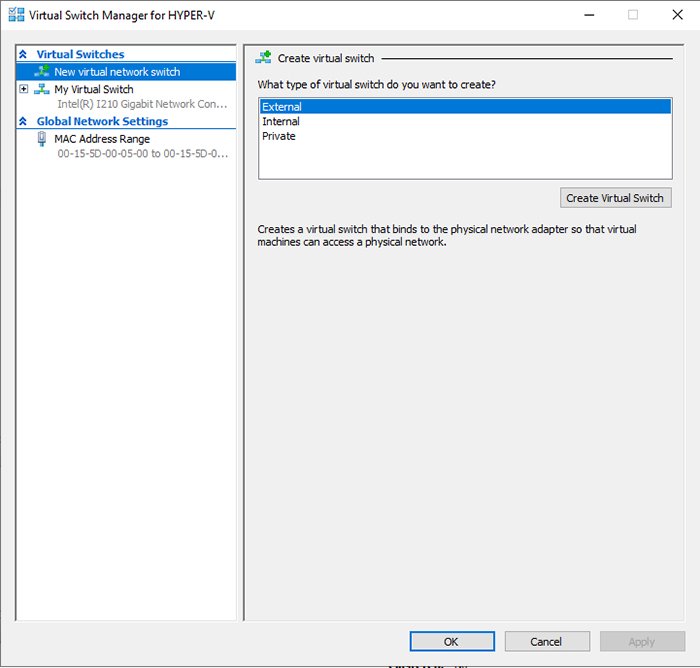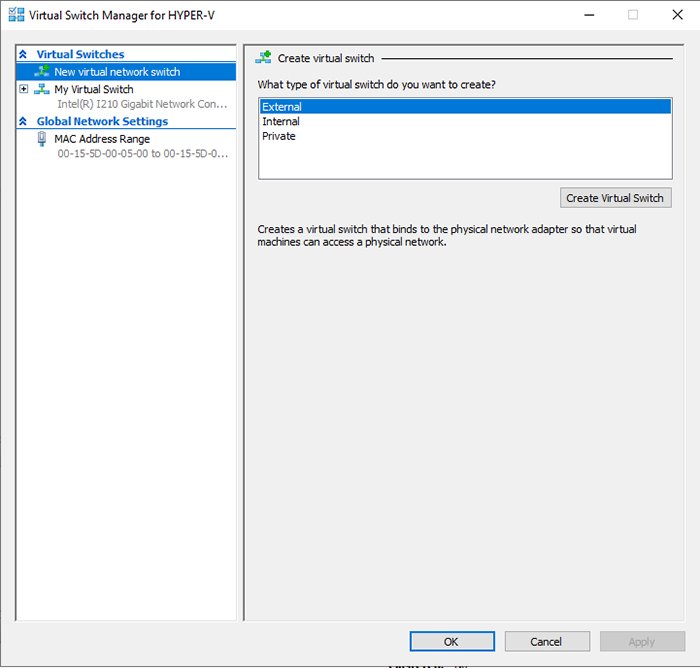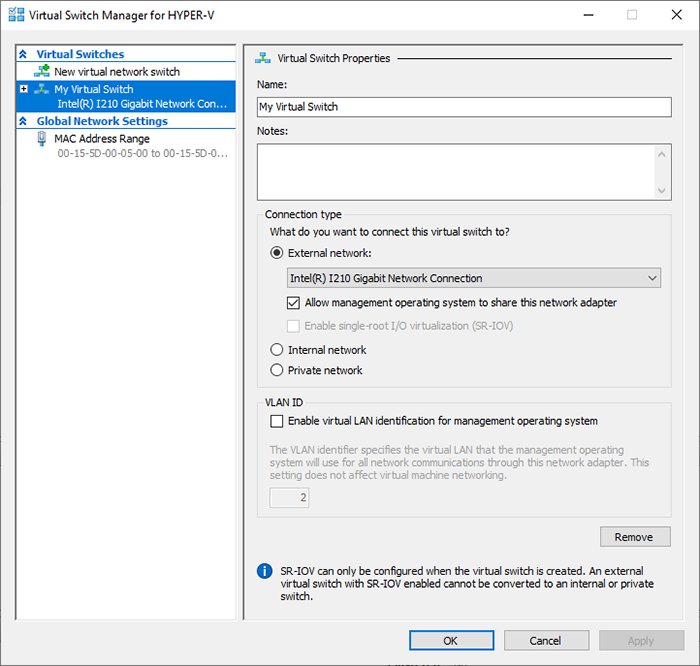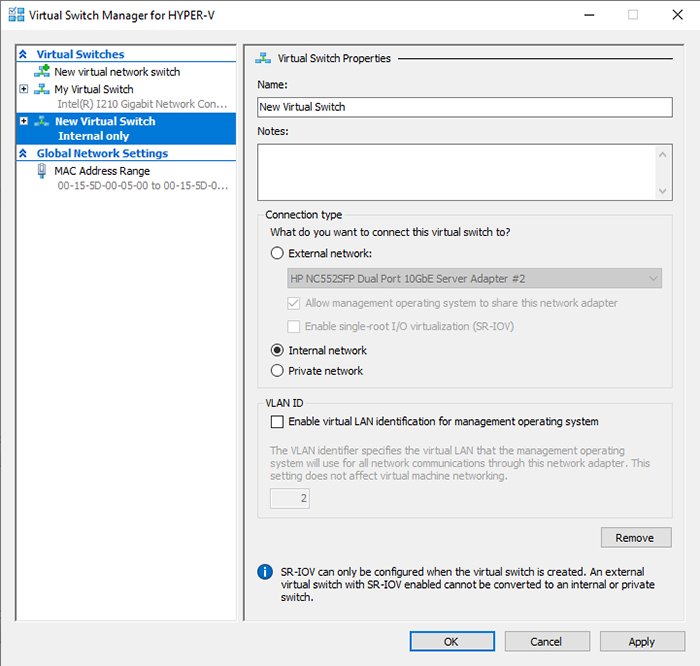Hyper-V虚拟交换机使VM可以相互通信、与主机OS和外部网络通信。现在共有三种不同的Hyper-V虚拟交换机类型,IT管理员创建的交换机类型直接影响着VM可以访问的资源。
大多数VM使用外部虚拟交换机,因为它提供Internet连接或可访问另一台Hyper-V主机的VM。而内部和专用虚拟交换机主要适用于服务器主干网络以及必须与用户流量或Internet流量隔离的网段。
对于内部和专用虚拟交换机,管理员要记住的最重要事情是,它们绑定在管理员为这些交换机创建的主机中。如果管理员将VM附加到内部或专用虚拟交换机,然后实时迁移该VM到另一台Hyper-V主机,则虚拟机将失去与该特定虚拟交换机绑定的所有虚拟机的连接。
了解3种Hyper-V虚拟交换机类型
Hyper-V使管理员可以创建三种不同类型的虚拟交换机:外部、内部和专用。
(1) 外部虚拟交换机。
此交换机类型绑定到物理网络适配器,并为连接的VM提供物理网络访问权限。VM连接到公共外部虚拟交换机,则可以相互通信。此外,主机OS可以跨外部虚拟交换机进行通信。
(2) 内部虚拟交换机。与外部虚拟交换机不同,内部虚拟交换机未绑定到Hyper-V主机内的物理网络适配器。由内部虚拟交换机绑定的网络完全为软件定义。
连接到内部虚拟交换机的主机可以相互通信,也可以与已经连接到内部虚拟交换机的VM通信。但是,由于内部虚拟交换机不是使用物理网络适配器,因此连接到内部虚拟交换机的VM无法访问未连接到内部虚拟交换机的任何网络资源。另外,内部虚拟交换机网络上的VM无法访问Internet。
(3) 专用虚拟交换机。与内部虚拟交换机类似,专用虚拟交换机仅作为软件结构存在。连接到专用虚拟交换机网络的虚拟机可以相互通信,但不能与专用虚拟交换机外部的任何资源通信。在此设置中,主机OS无法与专用虚拟交换机网络中的VM通信。
如何创建虚拟交换机
创建Hyper-V虚拟交换机是相对容易的过程。管理员可以打开Hyper-V管理器,然后选择要创建虚拟交换机的Hyper-V主机服务器。接下来,单击“Virtual Switch Manager”链接,这是在“Action”窗格中。这会让Hyper-V打开虚拟交换机管理器。
管理员可能注意到,在图1中已经有一台虚拟交换机。管理员可以在“Virtual Switches”列表中找到这台虚拟交换机,名为“My Virtual Switch”。这是一个外部虚拟交换机,因为在交换机名称下方有分配的物理网络适配器。单击该虚拟交换机,可确认这是外部虚拟交换机,并显示所有连接的网络适配器。
图2.虚拟交换机属性
为了创建新的虚拟交换机,管理员必须从“Virtual Switches”列表中选择“New Virtual Network Switch”选项。接下来,管理员可以决定是创建外部、内部还是专用虚拟交换机,然后单击“Create Virtual Switch”按钮。
在此屏幕上,管理员必须为其新虚拟交换机分配名称并提供可选描述。如果管理员选择外部虚拟交换机,则他们必须选择一个物理网络适配器来与该交换机关联。否则,无需选择网络适配器,管理员只需单击“OK”即可。